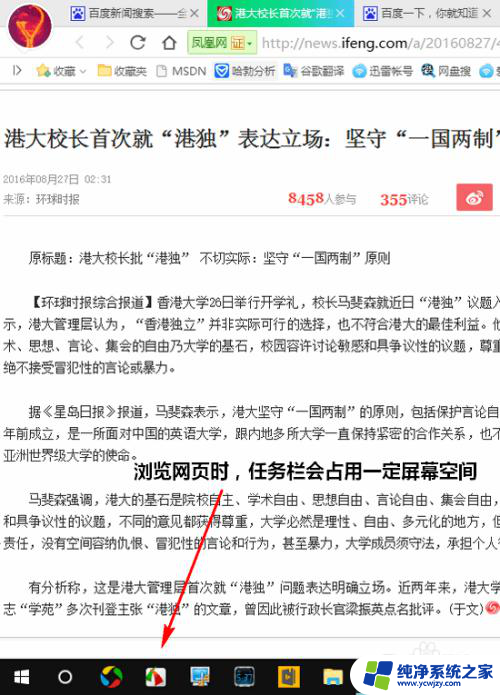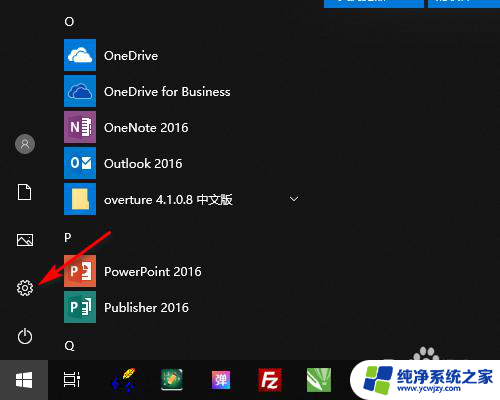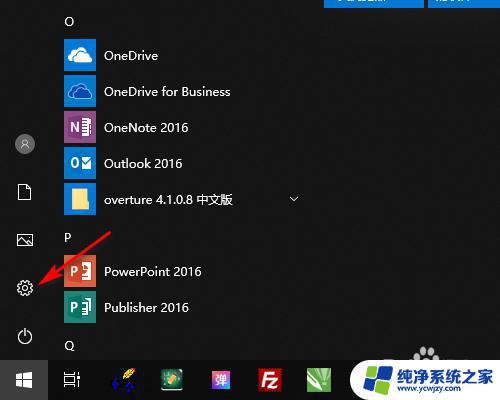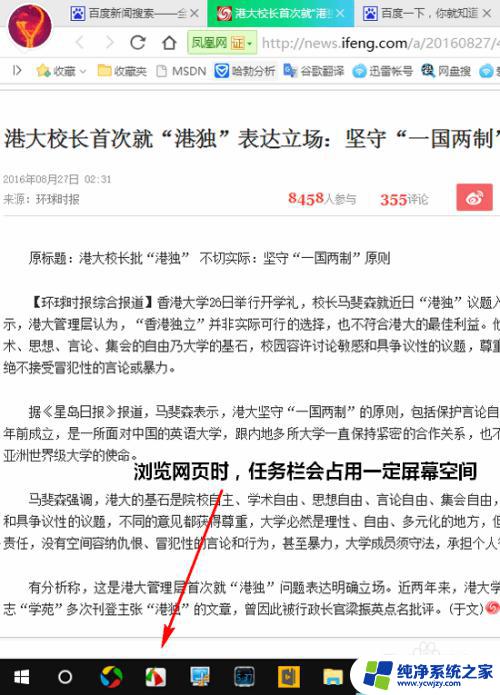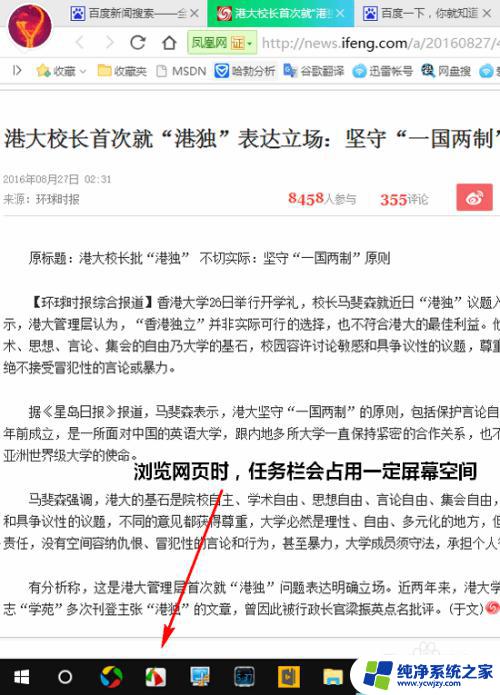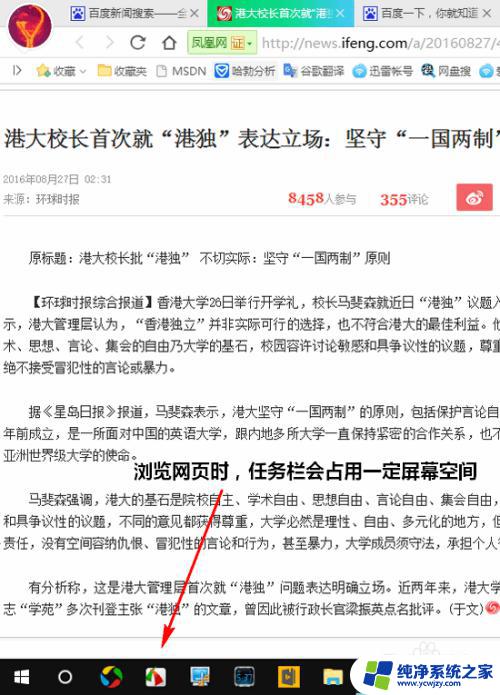win10电脑任务栏怎么隐藏
更新时间:2024-04-15 15:01:42作者:xiaoliu
Win10电脑任务栏是我们日常使用电脑时经常会接触到的一部分,但有时候我们可能希望将任务栏隐藏起来,以腾出更多的屏幕空间,那么在Win10如何在桌面情况下隐藏任务栏呢?隐藏任务栏可以让我们更专注于当前的工作,同时也能让桌面看起来更加整洁。接下来我们就来看一下如何在Win10电脑上隐藏任务栏。
方法如下:
1.鼠标移到任务栏上,右键打开任务栏管理器

2.选择任务栏设置
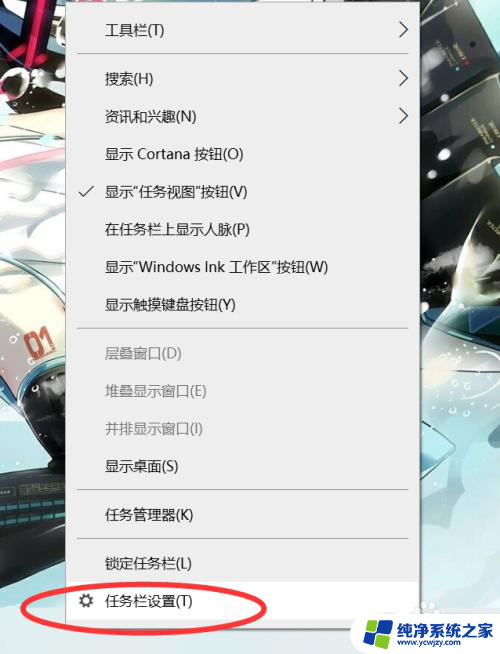
3.点击开启‘在桌面模式下自动隐藏任务栏’。此处还可以设置其它场景的任务栏隐藏条件
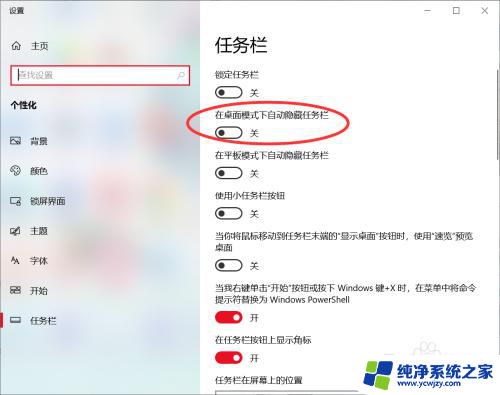
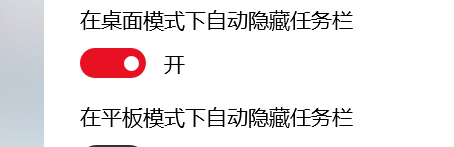
4.关闭窗口,返回桌面就发现任务栏已经自动隐藏了
以上就是win10电脑任务栏如何隐藏的全部内容,如果你也遇到了同样的情况,不妨参照小编的方法来处理,希望对大家有所帮助。